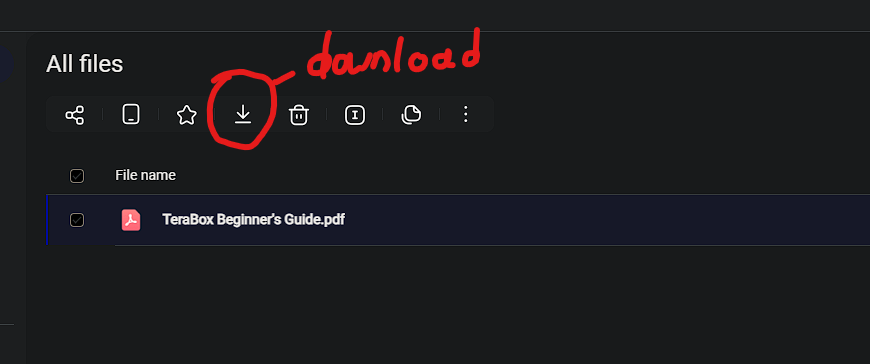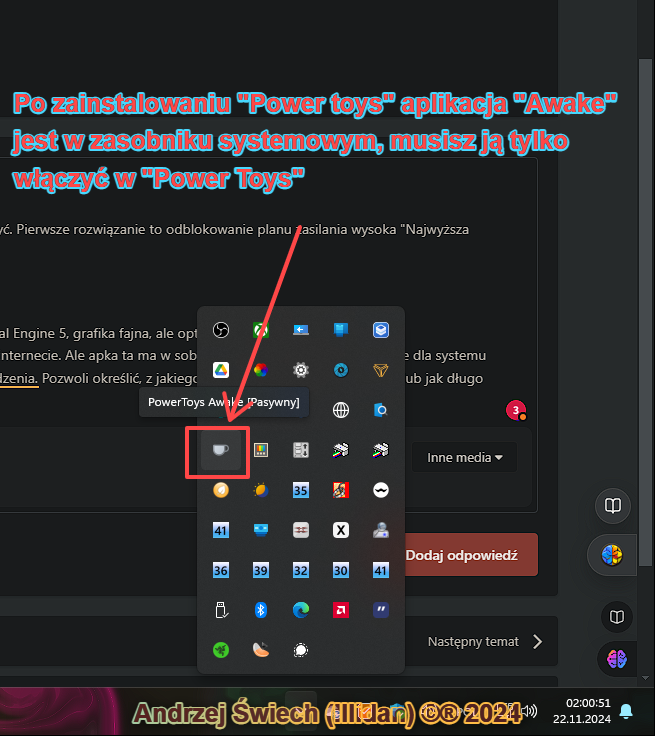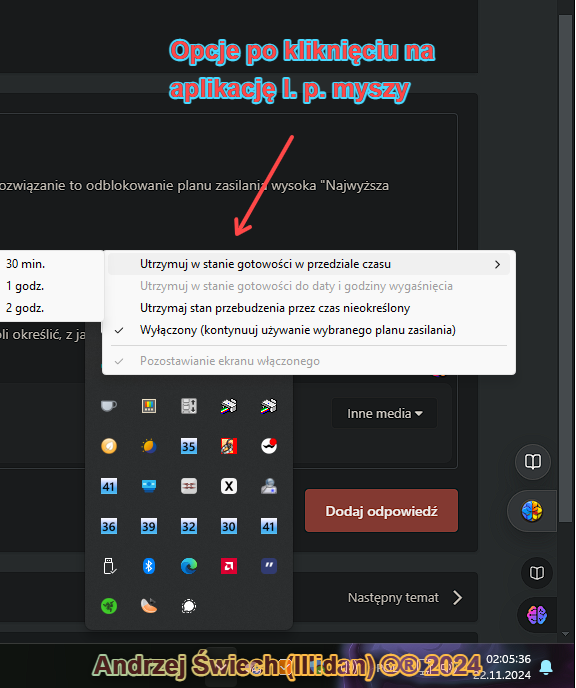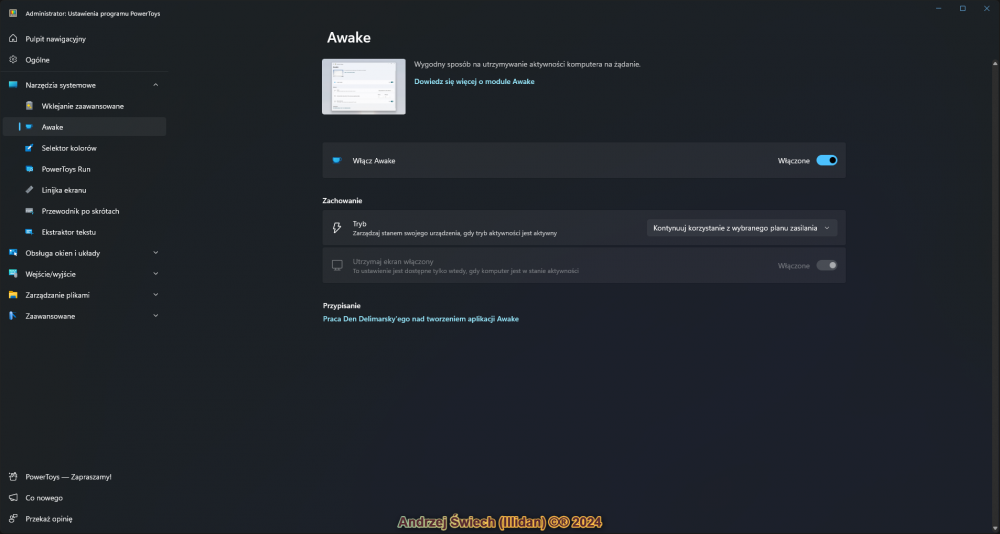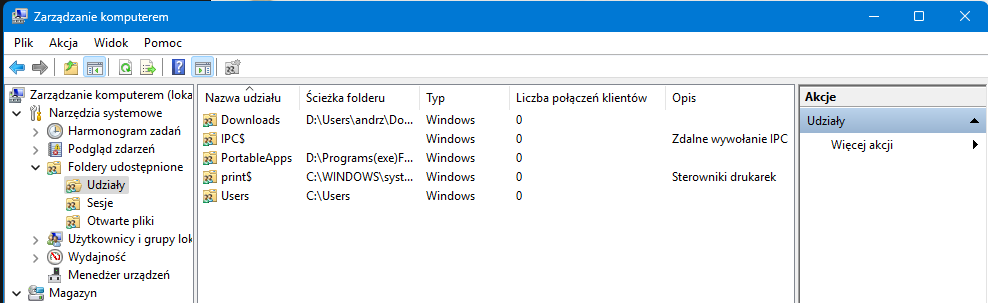-
Postów
887 -
Dołączył
-
Ostatnia wizyta
Treść opublikowana przez Illidan
-
Jak pobierać dane ze strony https://www.terabox.com bez aplikacji teraboxowej?
Illidan odpowiedział(a) na kacper6768 temat w Software
Nie mam tego dysku w chmurze, ale może powiedź, co się dzieje, jak chcesz pobrać ta dedykowaną aplikacją swoje dane? Zalogowałem się do tego dysku swoim kontem Google i pobrałem w przeglądarce bez problemu plik opisujący ten dysk. -
Ponowne podejrzane działanie komputera. Prośba o pomoc przed upgradem
Illidan odpowiedział(a) na Bii0 temat w Dział pomocy doraźnej
Pokaż jeszcze, w jakim stanie masz dysk, czy też dyski twarde w komputerze. Pobierz darmowy "CrystalDiskInfo". Po uruchomieniu aplikacji powiększ okno programu, tak aby były w nim widoczne wszystkie parametry dysku twardego, zrób screen okna aplikacji i pokaż na forum. W "FRST" nic nie widzę niepokojącego." AdwCleaner" nic nie znalazł". Mało prawdopodobne, aby było coś nie tak z routerem. Raczej jak masz problemy z siecią to po stronie dostawcy lub coś po twojej stronie, jak słaby zasięg WiFi itp. Przeskanuj system jeszcze darmowym "Malwaresbytes" i usun jeśli coś znajdzie. Pokaż log z usuwania. Dobrze by było zaktualizować także sterowniki w systemie, bo widzę, że brakuje jakichś. Zobacz ten program do tego "DriverCloud". -
Błąd "Program RdrServices2_x86.exe przestał działać."
Illidan odpowiedział(a) na grant322 temat w Dział pomocy doraźnej
Nie ma za co. Pozdrawiam. -
Wygaszanie się ekranu przy pełnoekranowych grach, filmach - jak zapobiec?
Illidan odpowiedział(a) na suncez temat w Windows 11
Cieszę się, że mogłem pomóc. Pozdrawiam. -
Windows 11 widzi dwa takie same dyski pod tą samą literą
Illidan odpowiedział(a) na Ackbar temat w Windows 11
Moja logika w tym temacie umarła w zasadzie od pierwszego postu. Ok, czyszczenie metadanych...ale to samo wcześniej, o ile dyski były formatowane, sam format też powinien zrobić? A tak zakładam, ze były... -
Czasami jakaś aplikacja może wymusić zmianę rozdzielczości, stara gra, zdarza się, że nie zawsze wszystko samo wróci do normy. Co więcej, aktualizacja sterowników, o ile są nowsze, nie zaszkodzi też. Tu głównie do karty graficznej, ale nie zaszkodzi i wszystkie w komputerze uaktualnić. Możesz to robić z buta, wyszukując samemu co potrzeba i instalować, lub skorzystać z aplikacji, która wyszukuje wszystko z automatu np. "Driver Cloud".
-
Wygaszanie się ekranu przy pełnoekranowych grach, filmach - jak zapobiec?
Illidan odpowiedział(a) na suncez temat w Windows 11
Nie powinno wyłączać gry, tak powinno być. Nie wiem, czemu się tak dzieje, może to jakiś bug systemu z dwiema kartami graficznymi, dodatkowo różnych firm, nie wiem, tu sobie spekuluje. Mam jeszcze dla Ciebie dwa rozwiązania. Nie wiem, czy coś pomoże, ale możesz zobaczyć. Pierwsze rozwiązanie to odblokowanie planu zasilania wysoka "Najwyższa wydajność". Po odblokowaniu pokaże się on na liście planów zasilania. W razie potrzeby, na czas grania możesz go ustawić i zobaczyć co to da. Artykuł do poradnika wklejam niżej: Odblokowanie planu zasilania "Najwyższa wydajność" w Windows 10/11 Sam używam tego planu, kiedy potrzebuje dużej mocy kompa, czyli podczas grania czy obróbki wideo. Podczas grania na pewno jest lepiej, w zaawansowanych graficznie grach gry działają stabilniej i płynniej, tu w moim przypadku akurat mowa o grach na zjebanym silniku Unreal Engine 5, grafika fajna, ale optymalizacja tragedia... Drugi sposób to, słyszałeś o takim narzędziu Microsoft jak "Power Toys"? To zestaw różnych dodatków narzędziowych do Windows, ułatwiających korzystanie z Windows, nie będę się tu bardziej rozpisywał o tym, bo w razie czego wszystkie informacje o tej aplikacji znajdziesz w internecie. Ale apka ta ma w sobie narzędzie "Awake". To narzędzie dla systemu Windows, które pozwala utrzymać komputer w stanie aktywnym bez konieczności zarządzania ustawieniami zasilania i snu. Jest to przydatne w sytuacjach, gdy potrzebujesz, aby komputer był cały czas aktywny bez zakłóceń. Programik pozwoli zarządzać stanem aktywności urządzenia. Pozwoli określić, z jakiego trybu zasilania chcesz korzystać lub jak długo sprzęt ma pozostawać aktywny. Pokaże Ci screeny jak to wygląda, i może właśnie ta aplikacja pomoże na twoje problemy. W sumie ... jest jeszcze trzecia porada...znasz "Razer Cortex?. To aplikacja optymalizująca Windows podczas grania, wyłącza wszystkie zbędne rzeczy jednym kliknięciem i po skończonej pracy, czy grze włącza wszystko z powrotem. Ma też na czas grania własny plan zasilania, który ustawia. Możesz spróbować aplikacji, może pomóc nie tylko na wspomniany problem, ale wyciśnie z lapka na czas grania, ile się da. Opis aplikacji poniżej. Razer Cortex - Optymalizacja i przyspieszanie komputera. -
Ok, zrobione. W czym jeszcze mogę pomóc?
-
Windows 11 widzi dwa takie same dyski pod tą samą literą
Illidan odpowiedział(a) na Ackbar temat w Windows 11
No próbuj, mi wydaje się, że ten pomysł nie zadziała, jedynie ty sam możesz po tym rozróżnić dyski, różna pojemność. -
Błąd "Program RdrServices2_x86.exe przestał działać."
Illidan odpowiedział(a) na grant322 temat w Dział pomocy doraźnej
W takim razie kończymy. Usuń "FRST" i kwarntannę: C:\FRST "AdwCleaner" i "Malwaresbytes" zalecam pozostawić i używać co jakiś czas samemu do przeskanowania systemu i usunięcia ewentualnych szkodników. -
Jest w zasadzie tylko sprzątanie, tu dobrze by było i usunąć pliki tymczasowe, przeczyścić ewentualnie przeglądarki, ale to się wiąże z wyzerowaniem wszystkiego, więc jak nie chcesz tracić sesji czy czego tam jeszcze, to nie posprzątamy dobrze systemu. Mam nadzieje, że nie pousuwa Ci nigdzie sesji itp. no ale ryzyko zawsze jest bo w skrypcie zasnaczyłem wpisy do plików config firefox , które są podejrzane. Spróbujemy pousuwać tylko parę rzeczy w FRST. Uruchom FRST. Skopiuj zawartość podaną niżej i nigdzie nie wklejaj-FRST sam znajdzie "fixlist" w schowku systemowym. Fixlist przeznaczona tylko dla autora tematu! W FRST kliknij opcję "Napraw" (Fix). Pokaż raport "fixlog.txt", który otrzymasz po restarcie komputera.
-
Ok, w takim razie testuj dalej.
-
Waterfox Portable 6.5.1-30 "Aktualizacje zablokowane przez Twoją organizację"
Illidan odpowiedział(a) na kacper6768 temat w Software
A nie prościej spróbować wyłączyć wpierw te programy do blokowania aktualizacji? Bo na 99% tu jest problem. Po za tym nie rozumiem sensu blokowania aktualizacji? Przecież to poprawki bezpieczeństwa, stabilności systemu, nowe funkcje. Rozumiem ograniczanie do dogodnych momentów, ale blokowanie nie ma sensu na dłuższą metę. -
Wygaszanie się ekranu przy pełnoekranowych grach, filmach - jak zapobiec?
Illidan odpowiedział(a) na suncez temat w Windows 11
Ummm...to wpierw w planie zasilania z którego obecnie korzystasz, ustaw wyłączenie monitora na "Nigdy". Co to za komputer że ma dwie karty graficzne konkurencyjnych firm? -
Wygaszanie się ekranu przy pełnoekranowych grach, filmach - jak zapobiec?
Illidan odpowiedział(a) na suncez temat w Windows 11
Chodzi ci jak rozumiem o wygaszanie ekranu po bezczynności i o wznowienie, kiedy ruszysz myszą lub naciśniesz klawisz na klawiaturze? Jak tak, to mam kilka pomysłów. Czy zmieniłeś plan zasilania na wysoką wydajność? Edytowałeś plan zasilania i ustawiłeś w nim aby monitor nie był wyłączany? -
Prosze o sprawdzenie logów - profilaktycznie raz na pół roku
Illidan odpowiedział(a) na kerpal temat w Dział pomocy doraźnej
Ok, to w takim razie wszystko. Masz jeszcze jakieś pytania, problemy? -
Na zdjęciu masz udostępniany folder "Users", także jak chcesz to zostaw, lub usuń z udostępnianych. No to Ok, nadałeś uprawnienia i ich dziedziczenie, powinno być ok już. Także na przyszłość uważaj co z tym robisz, bo potem właśnie dzieją się takie rzeczy. Bawisz się w systemie, przedtem zrób Punkt przywracania systemu, aby łatwo było cofnąć zmiany. No i backup systemu to też dobre rozwiązanie na wszelkie problemy.
-
No z tego co widzę, to masz problem z uprawnieniami w Windows. Lub masz jakieś opcje udostępniania pulpitu załączone. Musiałbyś te uprawnienia zmienić dla całego folderu "Pulpit", wtedy możesz już w nim potem tworzyć, co chcesz i jak chcesz. Masz jakieś inne konta na komputerze? Ktoś jeszcze z niego korzysta? Bawiłeś się wcześniej z uprawnieniami w systemie? Coś zmieniałeś w nim? Naciśnij na klawiaturze skrót: Win + R W pole uruchamiania wpisz: compmgmt.msc W zarządzaniu komputerem przejdź do: Foldery udostepnione >> Udziały Zobacz tam, co jest udostępniane, jakie foldery.
-
Prosze o sprawdzenie logów - profilaktycznie raz na pół roku
Illidan odpowiedział(a) na kerpal temat w Dział pomocy doraźnej
Najlepiej zaktualizować wszystko, w logach widać, że masz problem ze sterownikiem Bluetooth: -
Windows 11 widzi dwa takie same dyski pod tą samą literą
Illidan odpowiedział(a) na Ackbar temat w Windows 11
Obawiam się, że tu chyba nie pomogę, dziwny przypadek, z czymś takim się jeszcze nie spotkałem. Ja bym sprawdził te dyski na innym kompie jeszcze, sprawdź, czy one w ogóle działają dobrze, bo za taki stan rzeczy może być odpowiedzialna awaria kontrolera dysków. Zaktualizuj tez system, bo problem może być w Windowsie też. Spróbuj też może jeszcze zrobić akcje zmiany litery dysku w jakimś innym programie do partycjonowania. -
Błąd "Program RdrServices2_x86.exe przestał działać."
Illidan odpowiedział(a) na grant322 temat w Dział pomocy doraźnej
Ok, wszystko zrobione. Jak teraz działa system? -
Windows 11 widzi dwa takie same dyski pod tą samą literą
Illidan odpowiedział(a) na Ackbar temat w Windows 11
Ale to Windows widzi dyski pod tą samą nazwą czy aplikacja do backupu? O jakim kontrolerze USB mowa, może tu jest problem? Dla testu dobrze by było też sprawdzić inny program do backupu, o ile to w nim problem, jak widoczne są dyski twarde. Może jakieś screeny zrób i pokaż, jak to wygląda? -
Aha, ok, grunt, że problem rozwiązany. Pozdrawiam.
-
Prosze o sprawdzenie logów - profilaktycznie raz na pół roku
Illidan odpowiedział(a) na kerpal temat w Dział pomocy doraźnej
W "FRST" wszystko zrobione. Także możesz usunąć "FRST" i kwarantannę z: C:\\FRST "AdwCleaner" zalecam zostawić i używać samemu do przeskanowania systemu co jakiś czas. "DriverCloud" to moim zdaniem jeden z najbezpieczniejszych aplikacji do wyszukiwania sterowników i co za tym idzie rzetelna. Sam używam, z czasem może i opisze ten programik i stronę. Jeszcze testuję i u siebie na swoich sprzętach i nie mam zastrzeżeń, poza może brakiem polonizacji strony. Zawsze możesz użyć innej aplikacji, jak jeszcze np. "SnappyDriver" czy ręcznie pobrać wszystkie niezbędne sterowniki ze stron producentów podzespołów itp. -
Ok, widzę, że się udało. Jak na tym planie zasilania gry działają?